Tutoriel sur les tickets Jira
Dans ce tutoriel, nous expliquerons comment utiliser les tickets dans Jira. Notez que nous n'aborderons pas les rituels d'équipe pratiqués en dehors de Jira (comme les réunions de planification de sprint, les rétrospectives et les stand-ups quotidiens). Consultez le guide Utilisation de Scrum avec Jira pour en savoir plus.
Durée :
10 minutes de lecture.
Public :
Vous utilisez Jira pour la première fois, mais vous ne savez pas vraiment comment l'utiliser
Prérequis :
- Vous avez créé un compte Jira
-
Vous avez créé un projet Jira
Dans Jira, les équipes utilisent les tickets pour suivre les tâches individuelles à réaliser. En fonction de la manière dont votre équipe utilise Jira, un ticket peut être une tâche de projet, un ticket de centre d'assistance, un formulaire de demande de congé, etc. Dans Jira, les tickets représentent généralement des éléments comme d'importantes fonctionnalités, des exigences de l'utilisateur et des bugs du logiciel.
Créer un ticket
Il existe différentes façons de créer des tickets :
À partir de la barre de navigation supérieure, où que vous soyez dans Jira
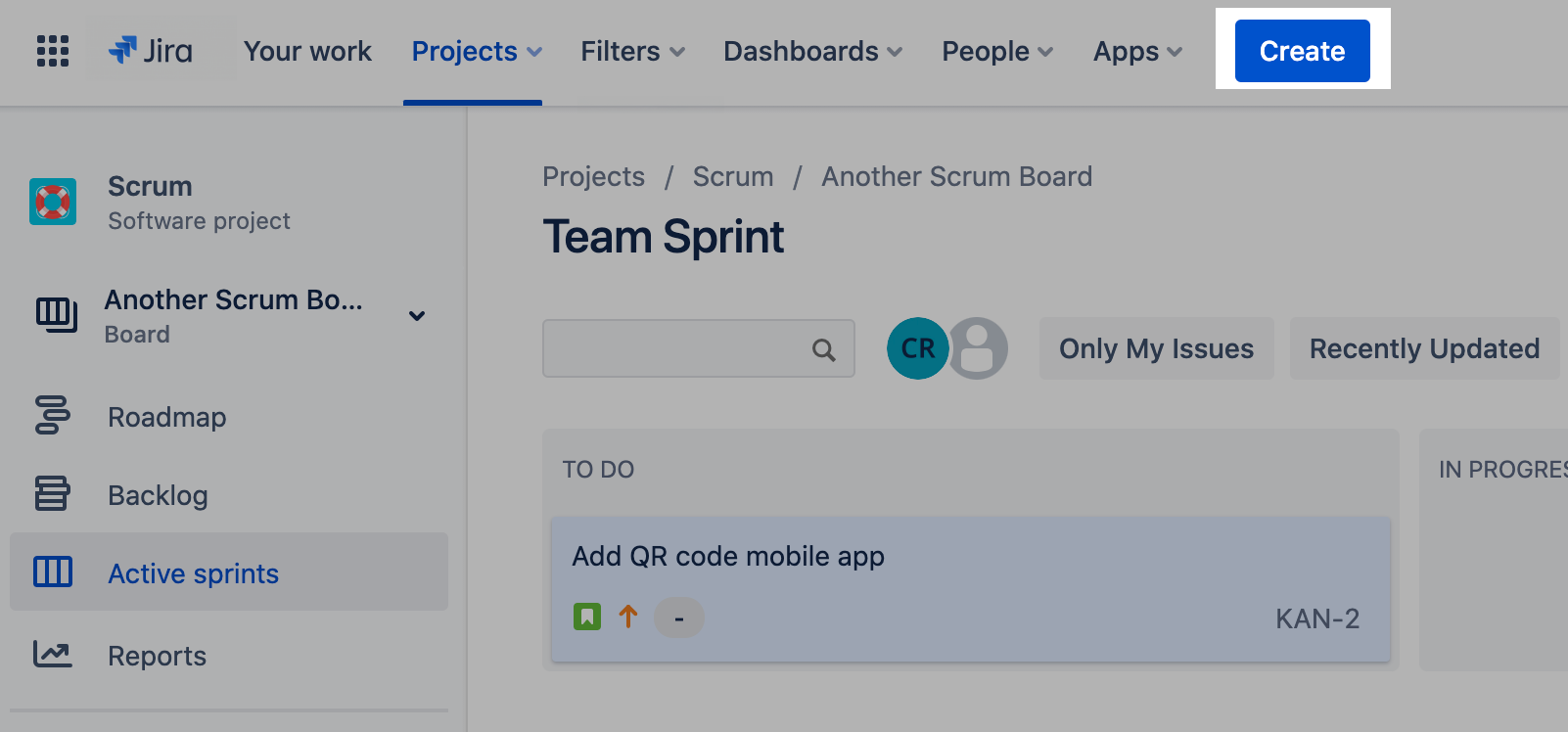
Dans le backlog
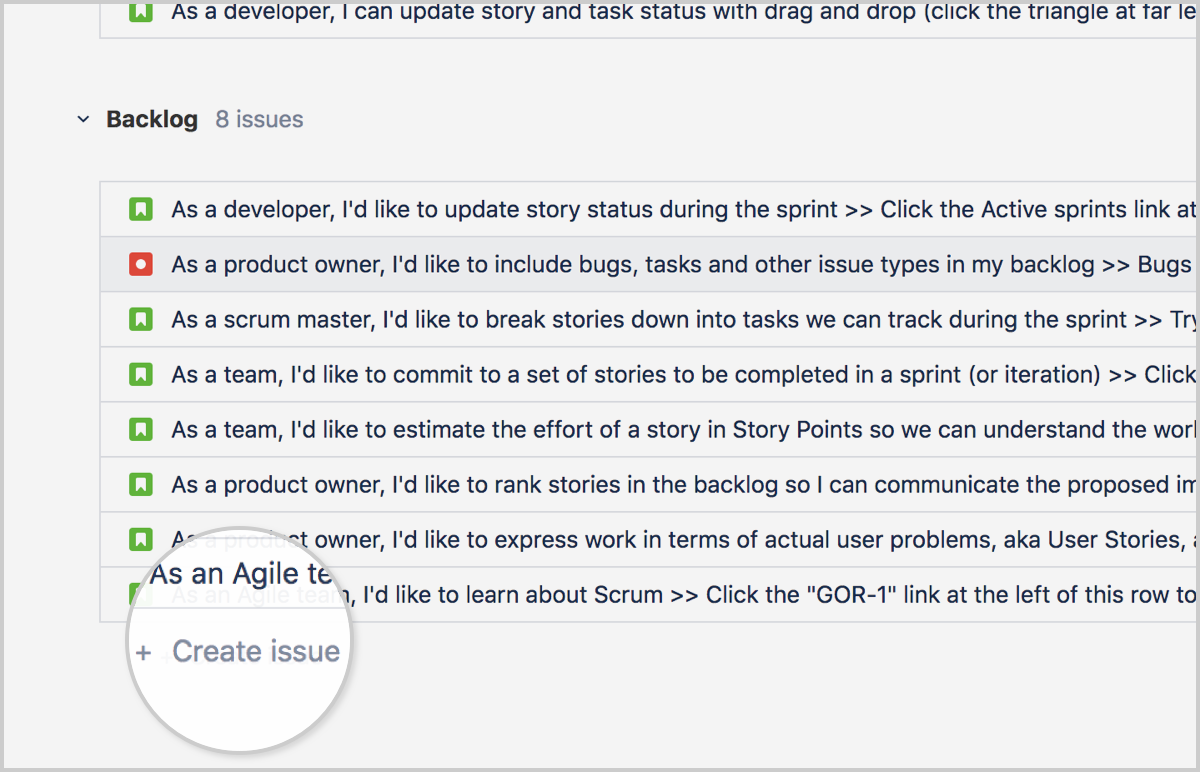
Sur votre tableau (projets gérés par l'équipe uniquement)
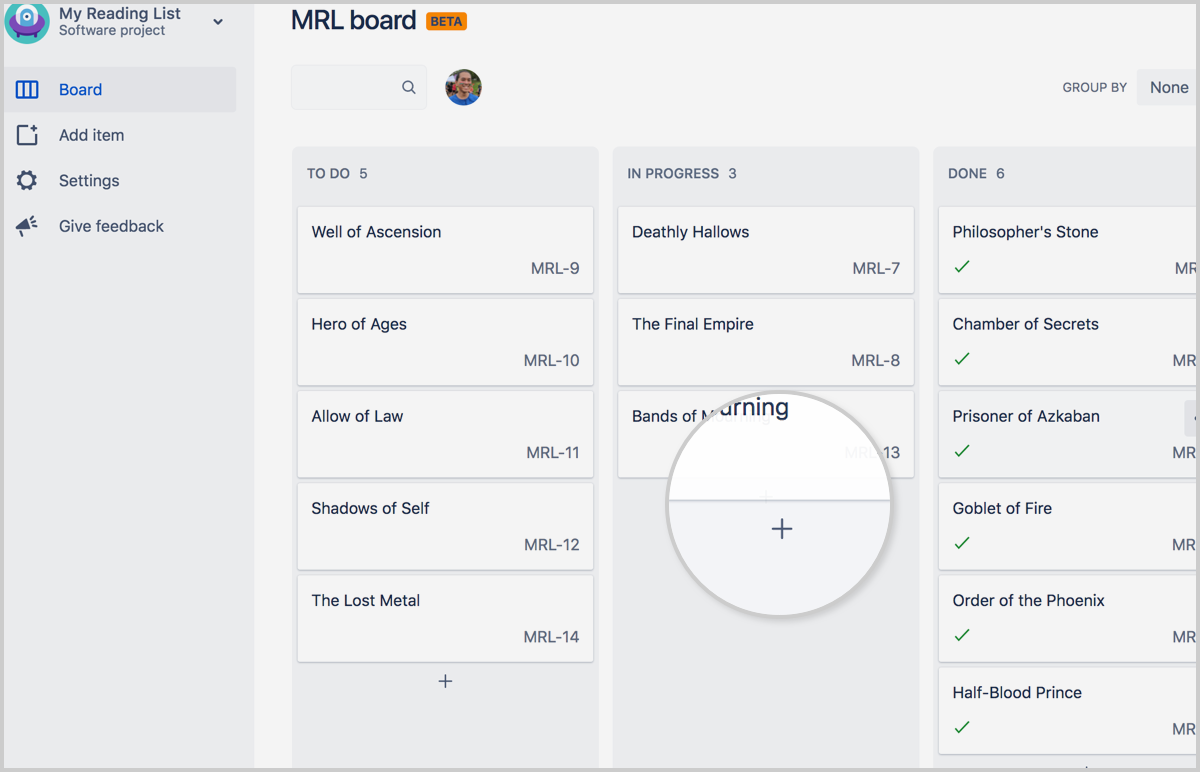
Facultatif : Créer des sous-tâches
Les tickets peuvent également être des sous-tâches assignées et suivies individuellement. Vous pouvez créer des sous-tâches pour les raisons suivantes :
- Pour diviser un ticket en éléments plus petits
- Pour permettre à différents aspects d'un ticket d'être assignés à différentes personnes
- Pour créer une liste de tâches à accomplir pour un ticket
Pour créer une sous-tâche :
- Accédez à un ticket et sélectionnez Plus (••• ) > Créer une sous-tâche.
- Saisissez les détails requis, puis cliquez sur Créer.
L'estimation des tickets dans votre backlog vous aide à prévoir le temps nécessaire à la livraison de certaines parties du backlog.
Pourquoi estimer les tickets ? L'estimation porte essentiellement sur la vélocité. Les estimations des éléments du backlog sont essentiellement utilisées pour calculer le temps nécessaire à la livraison de certaines parties du backlog.
Dans les équipes de développement traditionnelles, les responsables estimaient les différents éléments en heures-personnes. Ils comptaient ensuite les heures dans le backlog, divisaient par le nombre de personnes dans l'équipe et d'heures dans la semaine pour déterminer une date approximative. Bien entendu, ces estimations se sont souvent avérées imprécises, car elles ne prenaient pas en compte les caractéristiques d'estimation naturelle de l'équipe (pour les sur/sous-estimations), les interruptions imprévues ou l'évolution des performances de l'équipe au fil du temps.
Donc, dans l'univers de Scrum, la plupart des équipes n'essaient pas d'estimer précisément, elles cherchent plutôt à atteindre une vélocité fiable. La vélocité est une mesure du nombre d'unités d'estimation qu'une équipe tend à terminer de sprint en sprint. La plupart des équipes atteignent une vélocité raisonnablement constante après leurs premiers sprints. Connaissant leur vélocité et les estimations des tickets du backlog, les équipes peuvent prévoir le temps nécessaire pour terminer le backlog.
Par exemple, si une équipe a une capacité « heures-personnes » de 120 heures dans chaque sprint, mais une vélocité de 60 heures, la vélocité de 60 heures peut toujours être utilisée pour estimer le nombre de sprints nécessaire pour terminer certaines parties du backlog. Il peut être tentant de se demander où sont passées les 60 heures restantes et de supposer qu'il y a un problème au niveau de la productivité de l'équipe. Mais le problème est généralement tout autre : les estimations d'une équipe ne représentent que leur point de vue sur la difficulté des éléments, et elles seront toujours influencées par le comportement naturel de l'équipe (par exemple sur/sous-estimation). La vélocité est tout ce qui compte d'un point de vue de la planification.
La plupart des équipes font leurs estimations à l'aide de story points. Les story points mesurent la complexité d'un ticket par rapport aux autres. Cela a du sens parce que les principales questions auxquelles il faut répondre sont : « Quelle quantité de travail pouvons-nous raisonnablement nous engager à réaliser pour terminer ce sprint ? » et « De combien de temps avons-nous besoin pour terminer cette partie du backlog ? ». Une approche par story point peut fournir les réponses à ces questions sans les inquiétudes liées à la « précision » que les équipes ressentent lorsqu'elles doivent donner une estimation en heures.
Pour plus d'informations sur la manière dont les estimations et la vélocité peuvent être suivies, consultez notre tutoriel sur l'avancement.
Pour définir une estimation pour un ticket :
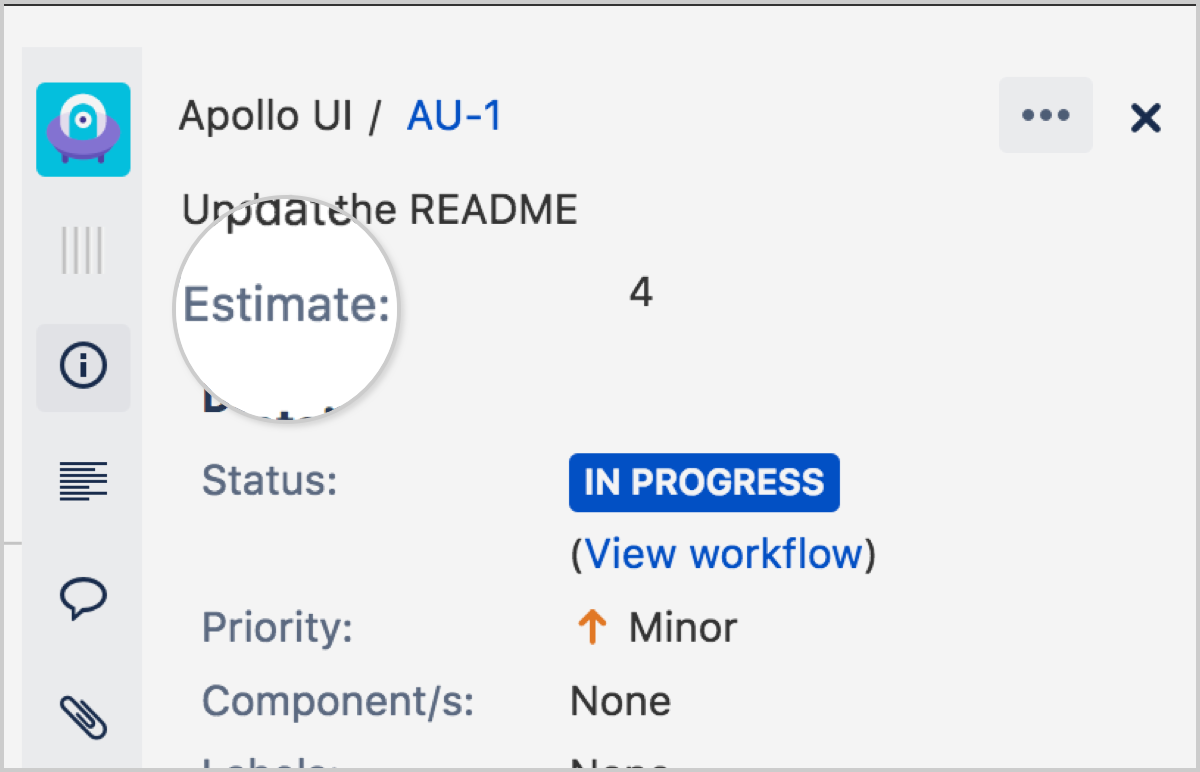
- Saisissez une estimation.
Puis-je modifier une estimation après l'avoir saisie ? En bref, oui, vous pouvez. Toutefois, toute modification de la valeur de l'estimation après le début d'un sprint apparaîtra comme un changement du cahier des charges dans le graphique d'avancement.
Si l'estimation des tickets vous semble difficile, c'est parfaitement naturel ! Notre guide des estimations contient des trucs et astuces qui vous aideront à fournir des estimations pertinentes pour vos tickets.
Classer vos tickets par ordre de priorité
Le classement de vos tickets par ordre de priorité permet à l'équipe de voir les tickets sur lesquels elle travaillera ensuite. Pour classer vos tickets, accédez à votre backlog ou à votre tableau, puis sélectionnez et déplacez vos tickets pour les classer par priorité. Quelques exemples :
-
Dans un projet Scrum, lorsque vous planifiez votre prochain sprint, vous pouvez classer les tickets dans votre backlog, puis décider de placer les 10 premiers (ou autant de tickets que l'équipe est capable de réaliser) dans le sprint.
-
Dans un modèle Kanban, vous pouvez classer les tickets dans la colonne À faire et demander aux membres de l'équipe de classer un ticket en tête de liste lorsqu'ils ont besoin de plus de travail. Avec cette approche, la colonne contenant tous les tickets À faire nécessitera une attention constante à mesure que les priorités changeront.
Remarque : vous devez disposer des permissions Planifier le ticket et Éditer le ticket pour le ticket que vous souhaitez déplacer vers le haut ou vers le bas dans votre tableau.
Marquer un ticket
Vous avez la possibilité de marquer un ticket à l'aide d'un indicateur. Cela ressemblera à l'image ci-dessous :
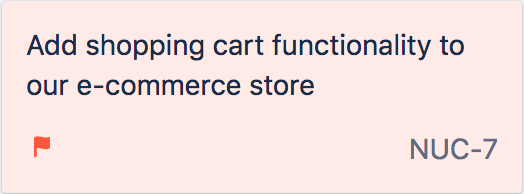
Marquer un ticket est utile, car cela encourage la collaboration et la communication au sein de l'équipe. Voici quelques exemples :
-
Vous travaillez sur une tâche, mais vous réalisez que vous ne parviendrez pas à la terminer. Vous pouvez marquer le ticket, et tout membre de l'équipe disposant de capacité en réserve et consultant le tableau peut prendre le relais pour vous aider.
-
Un ticket sur lequel vous travaillez est bloqué. Vous pouvez marquer le ticket, ajouter un commentaire expliquant le bloqueur, puis passer à la tâche suivante. Quiconque regarde le tableau verra qu'il a été marqué et comprendra la situation lorsqu'il l'ouvrira.
Pour marquer un ticket :
-
Accédez à votre tableau.
-
Cliquez avec le bouton droit sur un ticket.
-
Appuyez sur Ajouter un flag.
Transférer des tickets
Le transfert de tickets indique l'avancement dans votre workflow. Pour transférer un ticket d'une colonne à une autre, faites-le glisser et placez-le dans sa nouvelle colonne.
Notez qu'il est possible que vous ne parveniez pas à transférer un ticket dans une autre colonne, car le workflow de votre projet vous en empêche. Jira est si puissant, car les administrateurs peuvent appliquer certaines règles au workflow du projet (par exemple, forcer des bugs à passer par une colonne QA, ou ne pas autoriser les stories à passer directement de la colonne À faire à la colonne Terminé). Pour plus d'informations, consultez notre documentation sur le workflow.
Filtrer les tickets
Un filtre de ticket vous permet de masquer les tickets que vous ne voulez pas voir et d'accéder à ceux qui vous intéressent. Jira dispose de filtres rapides, qui vous permettent de filtrer les tickets de votre tableau. Voici à quoi ils ressemblent sur les tableaux Scrum/Kanban :

-
Barre de recherche : affiche les tickets contenant le terme recherché et masque le reste.
-
Menu Filtres rapides : par défaut, vous pouvez filtrer les tickets qui vous sont attribués et ceux qui ont récemment été mis à jour. Tous les filtres rapides que vous créez s'afficheront également ici.
-
Menu Responsable : affiche uniquement les tickets attribués aux personnes sélectionnées.
Pour créer vos propres filtres rapides (tableaux Scrum et Kanban) :
- Bouton EllipsesAccédez à votre tableau, puis sélectionnez Plus (
 ) > Paramètres du tableau.
) > Paramètres du tableau. - Cliquez sur l'onglet Filtres rapides.
-
Entrez un nom, une requête JQL et une description pour le filtre. Pour plus d'informations sur JQL, consultez notre documentation sur la recherche avancée.
-
Cliquez sur Ajouter.
Utilisez l'automatisation comme une arme secrète
Les tâches sont stockées dans Jira. Parfois, elles peuvent être nombreuses. La clé pour maintenir tous les tickets à jour et les organiser ? L'automatisation. Découvrez les règles d'automatisation les plus fréquemment utilisées dans la bibliothèque de modèles Jira Automation.
Vous souhaitez en savoir plus ?
Pour plus d'informations sur l'utilisation des tickets dans Jira, consultez notre documentation sur les tickets. Vous avez hâte de vous lancer ? Découvrez nos modèles Jira gratuits.
Vous avez des questions ? Posez-les à la communauté Atlassian.
.jpg?cdnVersion=2189)